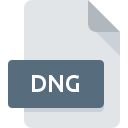
Rozszerzenie pliku DNG
Digital Negative Image Format
-
DeveloperAdobe Systems
-
Category
-
Popularność3.3 (10 votes)
Czym jest plik DNG?
DNG to format pliku używany do archiwizacji plików obrazów RAW. Format został opracowany przez firmę Adobe Systems, Inc. w 2004 r. Jest również znany jako format Adobe Digital Negative Raw Image. Pliki DNG przechowują nieskompresowane pliki zdjęć wraz z dodatkowymi informacjami o nich, takimi jak metadane lub profile kolorów.
DNG jako otwarty standard
DNG to format open-source do przechowywania zdjęć cyfrowych w postaci nieskompresowanej i bezstratnej. Format jest bezpośrednią odpowiedzią na brak otwartego standardu obrazu RAW na rynku i jest obsługiwany przez wiele narzędzi do edycji obrazów. Struktura plików DNG opiera się na standardzie TIFF / EP. Niektóre aparaty cyfrowe używają formatu DNG do zapisywania obrazów RAW natywnie, na przykład aparatów Leica i Hasselblad.
Standardowa wersja pliku DNG
Format DNG obsługuje zarówno surowe dane obrazu, jak i przetwarzane obrazy. Surowy obraz DNG może również mieć standardową kopię obrazu.
Zalety plików DNG
Format pliku DNG jest bardzo popularny ze względu na jego wysoką kompatybilność i obsługę szerokiego spektrum funkcji. Ponadto pliki DNG są zazwyczaj mniejsze niż większość plików obrazów surowych. Wszystkie modyfikacje obrazu DNG są zapisywane w jednym pliku.
Programy wspierające rozszerzenie pliku DNG
Listę oprogramowania obsługującego pliki DNG, z podziałem na 3 platformy systemowe, znajdziesz poniżej. Pliki DNG możesz spotkać na wszystkich systemach operacyjnych, nie wyłączając urządzeń mobilnych, jednak nie ma gwarancji że wszędzie tam będzie możliwość ich poprawnego otwarcia.
Programy obsługujące plik DNG
 Linux
Linux Updated: 12/17/2021
Jak otworzyć plik DNG?
Sytuacji, które mogą uniemożliwić otwarcie plików z rozszerzeniem DNG jest wiele. Cieszy jednak fakt, że najczęściej występujące problemy z Digital Negative Image Format nie są zbyt złożone. W większości przypadków możemy rozwiązać je szybko i bez pomocy specjalisty. Poniżej prezentujemy instrukcje, które krok po kroku przeprowadzą Cię przez proces rozwiązania Twojego problemu.
Krok 1. Zainstaluj oprogramowanie Adobe Photoshop
 Najważniejszą i bardzo często występującą przyczyną, która uniemożliwia otwieranie plików DNG jest brak odpowiedniego programu, który wspiera pliki DNG na Twoim urządzeniu. Tutaj mamy bardzo proste rozwiązanie. Wybierz Adobe Photoshop lub jeden z programów z listy (np. PhotoPlus, ACDSee, Canvas), pobierz ze strony producenta i zainstaluj. Cała lista oprogramowania wspierającego pliki z rozszerzeniem DNG, podzielona według systemów operacyjnych, dostępna jest wyżej. Jeżeli chcesz pobrać instalator Adobe Photoshop i zrobić to bezpiecznie, sugerujemy aby odwiedzić stronę producenta Adobe Systems Incorporated i skorzystać z ich repozytorium.
Najważniejszą i bardzo często występującą przyczyną, która uniemożliwia otwieranie plików DNG jest brak odpowiedniego programu, który wspiera pliki DNG na Twoim urządzeniu. Tutaj mamy bardzo proste rozwiązanie. Wybierz Adobe Photoshop lub jeden z programów z listy (np. PhotoPlus, ACDSee, Canvas), pobierz ze strony producenta i zainstaluj. Cała lista oprogramowania wspierającego pliki z rozszerzeniem DNG, podzielona według systemów operacyjnych, dostępna jest wyżej. Jeżeli chcesz pobrać instalator Adobe Photoshop i zrobić to bezpiecznie, sugerujemy aby odwiedzić stronę producenta Adobe Systems Incorporated i skorzystać z ich repozytorium.
Krok 2. Sprawdź, czy posiadasz najnowszą wersję Adobe Photoshop
 Jeżeli po instalacji Adobe Photoshop nadal pojawiają się problemy z otwarciem pliku DNG, przyczyną może być starsza wersja oprogramowania. Sprawdź na stronie producenta, czy wersja Adobe Photoshop którą posiadasz jest najbardziej aktualna Zdarzają się sytuacje, że producenci oprogramowania w nowszych wersjach swoich programów wprowadzają obsługę nowoczesnych formatów pików. Jeżeli posiadasz starszą wersję Adobe Photoshop, może ona nie posiadać obsługi formatu DNG. Jednak wszystkie rozszerzenia plików, które były obsługiwane przez poprzednie wersje oprogramowania, będą też wspierane w najnowszej wersji Adobe Photoshop.
Jeżeli po instalacji Adobe Photoshop nadal pojawiają się problemy z otwarciem pliku DNG, przyczyną może być starsza wersja oprogramowania. Sprawdź na stronie producenta, czy wersja Adobe Photoshop którą posiadasz jest najbardziej aktualna Zdarzają się sytuacje, że producenci oprogramowania w nowszych wersjach swoich programów wprowadzają obsługę nowoczesnych formatów pików. Jeżeli posiadasz starszą wersję Adobe Photoshop, może ona nie posiadać obsługi formatu DNG. Jednak wszystkie rozszerzenia plików, które były obsługiwane przez poprzednie wersje oprogramowania, będą też wspierane w najnowszej wersji Adobe Photoshop.
Krok 3. Zmień domyślną aplikację do otwierania plików DNG na Adobe Photoshop
Po zainstalowaniu Adobe Photoshop w ostatniej dostępnej wersji należy upewnić się, że oprogramowanie jest wybrane jako domyślne do obsługi plików DNG. Czynność ta może się delikatnie różnić w zależności od systemu operacyjnego na którym pracujesz, ale ogólny schemat postępowania jest podobny.

Wybór podstawowego programu na Windows
- Klikając na ikonie pliku DNG prawym przyciskiem myszy, skorzystaj z rozwiniętego menu wybierając opcję
- Teraz kliknij a następnie wybierz opcję
- Ostatniem punktem jest wybranie opcji i wybierz z eksploratora katalog instalacyjny Adobe Photoshop. Całą operację potwierdź zaznaczając pole Zawsze używaj wybranego programu do otwierania plików DNG i klikając .

Wybór podstawowego programu na Mac OS
- Pierwszym krokiem jest kliknięcie prawym przyciskiem myszy na wskazanym pliku DNG i znalezienie pozycji
- Przejdź do części o nazwie . Jeśli nie jest otwarta, kliknij na jej tytuł, aby rozwinąć dostępne opcje
- Wskaż odpowiednie oprogramowanie i zapisz ustawienia klikając
- Po tej czynności system wyświetli komunikat Ta zmiana zostanie zastosowana do wszystkich dokumentów z rozszerzeniem DNG. Kliknij aby zakończyć proces.
Krok 4. Przeanalizuj plik DNG p
Jeśli po wykonaniu instrukcji z kroków 1-3 twój problem nadal występuje, musisz sprawdzić plik DNG. Może pojawić się wiele problemów, które uniemożliwiają otwarcie pliku.

1. Sprawdź, czy plik DNG nie jest zainfekowany malware lub innym szkodliwym oprogramowaniem
W sytuacji, gdy plik DNG jest zainfekowany wirusem, jego poprawne otwarcie nie jest możliwe. Przeskanuj sam plik DNG a także cały system korzystając z oprogramowania antywirusowego. Jeśli po skanowaniu otrzymałeś komunikat, że plik DNG jest niebezpieczny, wykonaj niezbędne czynności wyświetlone przez program, aby zneutralizować zagrożenie.
2. Sprwadź czy plik DNG jest nieuszkodzony
Jeżeli plik DNG został Ci dostarczony przez inną osobę, poproś o wysłanie go raz jeszcze. Istnieje możliwość, że wystąpił błąd przy kopiowaniu pliku i z tego powodu jest on niekompletny. Nie można wtedy poprawnie z niego korzystać. Taka sama sytuacja może wystąpić, jeśli plik DNG nie został w całości pobrany z internetu. Spróbuj ponownie ściągnąć plik z oryginalnego źródła.
3. Sprawdź, czy użytkownik systemu z którego korzystasz posiada uprawnienia Administratora
Niektóre pliki wymagają posiadania najwyższych uprawnień w systemie, aby była możliwość ich otwarcia. Wyloguj się z obecnego i zaloguj na konto z odpowiednimi uprawnieniami. Po wykonaniu tej czynności spróbuj otworzyć plik Digital Negative Image Format
4. Sprawdź, czy system nie jest zbyt obciążony, aby uruchomić Adobe Photoshop
System operacyjny może nie posiadać aktualnie wystarczającej ilości wolnych zasobów, aby uruchomić oprogramowanie do obsługi pliku DNG. Zamknij wszystkie otwarte programy i ponownie spróbuj otworzyć plik DNG.
5. Sprawdź czy Twój system operacyjny i sterowniki są aktualne
Posiadanie najbardziej aktualnych wersji oprogramowania wpływa nie tylko na bezpieczeństwo, ale także pozwala rozwiązywać wiele problemów, także te związane z Digital Negative Image Format. Mogła wystąpić sytuacja, w której przez nieaktualne wersje sterowników, oprogramowanie nie może skorzystać z urządzenia peryferyjnego, którego działanie jest wymagane do obsługi plików DNG.
Chcesz pomóc?
Jeżeli posiadasz dodatkowe informacje na temat rozszerzenia pliku DNG będziemy wdzięczni, jeżeli podzielisz się nimi z użytkownikami naszego serwisu. Skorzystaj z formularza znajdującego się tutaj i prześlij nam swoje informacje dotyczące pliku DNG.

 Windows
Windows 












 MAC OS
MAC OS 





